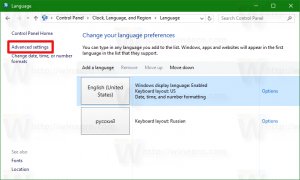הרשאות גיבוי לקבצים ותיקיות ב-Windows 10
NTFS היא מערכת הקבצים הסטנדרטית של משפחת מערכות ההפעלה Windows NT. החל מ-Windows NT 4.0 Service Pack 6, הוא תמך בקונספט של הרשאות שיכולות להיות מוגדר לאפשר או להגביל גישה לקבצים, תיקיות ואובייקטים אחרים באופן מקומי ומעלה רֶשֶׁת. לאחר שהגדרת הרשאות עבור קובץ או תיקיה, ייתכן שתרצה ליצור גיבוי שלהם כדי לשחזר אותם מאוחר יותר או לפני שתשנה אותם שוב.
כאשר משתמש ניגש לכל קובץ, תיקיה, מפתח רישום, מדפסת או אובייקט Active Directory, המערכת בודקת את ההרשאות שלה. זה תומך בירושה עבור חפץ, למשל. קבצים יכולים לרשת הרשאות מתיקיית האב שלהם. כמו כן לכל אובייקט יש Owner שהוא חשבון המשתמש שיכול להגדיר בעלות ולשנות הרשאות.
אם אתה מעוניין בניהול הרשאות NTFS, עיין במאמר הבא:
כיצד לקחת בעלות ולקבל גישה מלאה לקבצים ותיקיות ב-Windows 10
למשימה שלנו, נשתמש בicacls.exe, כלי המסוף המובנה. הוא מציג או משנה רשימות בקרת גישה לפי שיקול דעת (DACL) על קבצים שצוינו, ומחיל DACL מאוחסנים על קבצים בספריות שצוינו.
לפני שתמשיך, ודא שיש לחשבון המשתמש שלך הרשאות ניהול. כעת, עקוב אחר ההוראות למטה.
לגיבוי הרשאות ב-Windows 10, תעשה את הדברים הבאים.
- פתח א שורת פקודה מוגבהת.
- הקלד או העתק-הדבק את הפקודה הבאה:
icacls "נתיב \ אל \ קובץ או תיקיה" /שמור "C:\data\Permissions.txt"
ספק את הנתיב לקובץ או לתיקיה שברצונך לגבות את ההרשאות עבורן. החלף את נתיב הקובץ "C:\data\Permissions.txt" בשם הקובץ ובנתיב הרצויים המתאימים למחשב שלך.
- הפקודה הבאה תגבה את ההרשאות עבור התיקיה שצוינה, תיקיות המשנה שלה וכל הקבצים.
icacls "נתיב \ לתיקיה \" /שמור "C:\data\permissions.txt" /t /c
המתגים בפקודה הם כדלקמן:
/t - מבצע את הפעולה על כל הקבצים שצוינו בספרייה הנוכחית ובספריות המשנה שלה.
/c - ממשיך בפעולה למרות שגיאות קובץ כלשהן. הודעות שגיאה עדיין יוצגו.
הקובץ עמ'ermissions.txt הוא גיבוי ההרשאות של הקובץ או התיקיה שלך. שמור אותו במקום בטוח.
כעת, בוא נראה כיצד לשחזר את ההרשאות מהגיבוי שביצעת.
שחזר הרשאות מערכת קבצים ב-Windows 10
- פתח א שורת פקודה מוגבהת.
- כדי לשחזר את ההרשאות עבור קובץ, הקלד או העתק-הדבק את הפקודה הבאה:
icacls "נתיב \ לקובץ" /שחזור "C:\data\permissions.txt"
ספק את הנתיב לקובץ שלך שברצונך לשחזר את ההרשאות עבורו. החלף את החלק "C:\data\Permissions.txt" בנתיב הקובץ בפועל המאחסן את ההרשאות שלך.
- כדי לשחזר את ההרשאות עבור תיקיה, הקלד או העתק-הדבק את הפקודה הבאה:
icacls "נתיב \ אל \ parent \ תיקיה" / שחזור "C:\data\permissions.txt"
החלף את ה-"Path \ to \ parent \ תיקיה" בנתיב לתיקיית האב המכילה את התיקיה שעבורה ברצונך לשחזר את ההרשאות. לדוגמה, אם תיקיית היעד שלך היא 'c:\data\winaero', עליך לציין את הנתיב 'C:\data'.
זהו זה.
מאמרים קשורים:
- הוסף תפריט ההקשר של תצוגה בעלים ב-Windows 10
- הוסף תפריט ההקשר של הרשאות תצוגה ב-Windows 10
- כיצד לשחזר את הבעלות של TrustedInstaller ב-Windows 10
- כיצד לקחת בעלות ולקבל גישה מלאה לקבצים ותיקיות ב-Windows 10